Једно од многих места где делите много слика је Фејсбук. Ако никада нисте направили резервну копију тих слика на другом месту, можете ризиковати да их изгубите. Ко није избрисао слике мислећи да постоји резервна копија, зар не?
Фацебоок вам даје могућност да пренесете своје податке на другу услугу. На тај начин, ако из неког разлога затворите свој Фацебоок налог, знате да имате те видео снимке и слике негде другде. Такође, нема потребе да користите апликацију треће стране да бисте то урадили јер постоји интегрисана функција која вам помаже у томе.
Како да пренесете своје слике и видео са Фацебоок-а на Гоогле фотографије
Увек је добра идеја да имати резервну копију слика и видео снимака које постављате на Фејсбук. Могу се десити чудне ствари и одједном нећете моћи да пронађете видео за који сте сигурни да сте га отпремили. На пример, ако сачувате у Гоогле фотографијама, имаћете лак приступ том видео снимку.
Ако сте на рачунару, пријавите се на свој Фацебоок налог и кликните на стрелицу која показује надоле у горњем десном углу. Идите на Подешавања и Приватност.
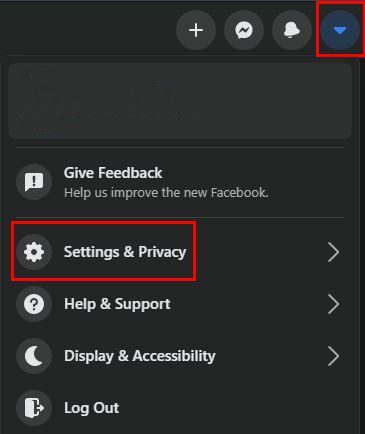
Сада кликните на Ваше информације на Фејсбуку. Опција за пренос копије ваших података биће друга доле. Кликните на ову опцију, а у следећем прозору ћете морати да изаберете одредиште ваших датотека. Следе четири корака:
- Одаберите дестинацију
- Изаберите шта желите да пренесете
- Повежите се
- Старт Трансфер
У опцији Цхоосе Дестинатион видећете падајући мени који ће укључивати различите опције. Гоогле фотографије су једна од њих, али ако се предомислите и желите да пренесете своје датотеке на друго место, можете бирати између опција као што су:
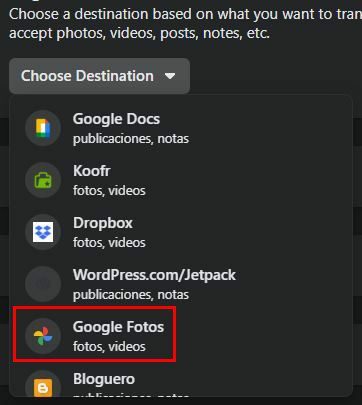
- Гоогле документи
- Коофр
- Дропбок
- ВордПресс
- Гоогле Пхотос
- Блогуеро
- Гоогле календар
- ПхотоБуцкет
- Бацкблазе Б2
Пошто је туторијал о пренос ваше датотеке на Гоогле фотографије, наставићу са том опцијом. Када кликнете на Гоогле фотографије, мораћете да донесете још неке одлуке. На пример, мораћете да одлучите да ли желите да пренесете све своје слике и видео записе или неке од њих.
Видећете опције за избор периода или одређеног албума. Ако желите само да пренесете видео записе, обавезно изаберите опцију Ништа за фотографије или обрнуто.
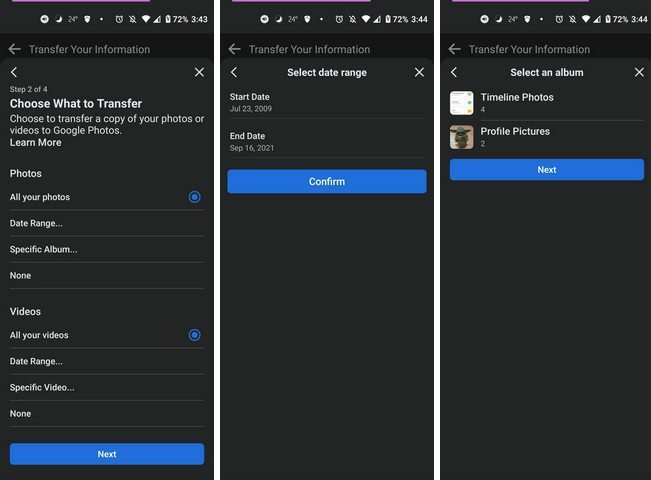
Такође ћете морати да се пријавите на Гоогле налог који желите пренесите датотеке до. Фацебоок ће такође тражити дозволу за приступ том Гоогле налогу. Упутства на екрану ће бити лако пратити без обзира на то да ли преносите датотеку на рачунар или Андроид уређај.
Андроид
Да бисте започели са Андроид уређајем, потребно је да:
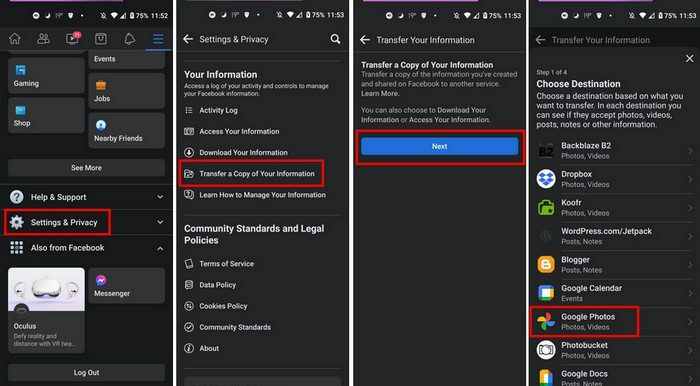
- Додирните мени са три реда у горњем десном углу
- Превуците прстом до краја и додирните Подешавања и приватност
- Подешавања
- Превуците прстом надоле до одељка Ваше информације
- Додирните Пренеси копију својих информација
- Додирните плаво дугме Даље
- Изаберите Гоогле слике
- Изаберите које датотеке желите да пренесете
- Повежите се са Гоогле фотографијама тако што ћете додирнути плаво дугме Повежи се
- Пријавите се на свој Гоогле налог
Закључак
У зависности од тога колико слика и видео снимака треба да пренесете ће одредити колико дуго ће процес трајати. Ако сте попут мене и сликате скоро све, онда ће процес потрајати на тренутак. Као што видите, процес преноса датотека је лак, па чак и ако сте у журби, то је нешто што можете да урадите. Имате ли много датотека за пренос? Обавестите ме у коментарима испод и не заборавите да поделите чланак са другима на друштвеним медијима.